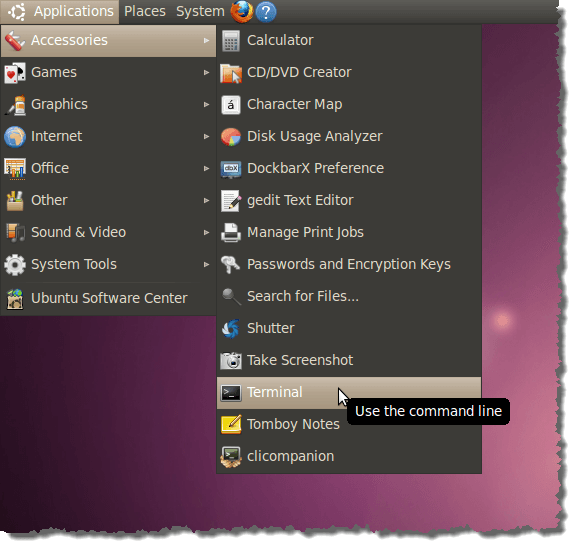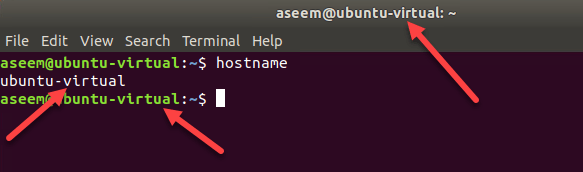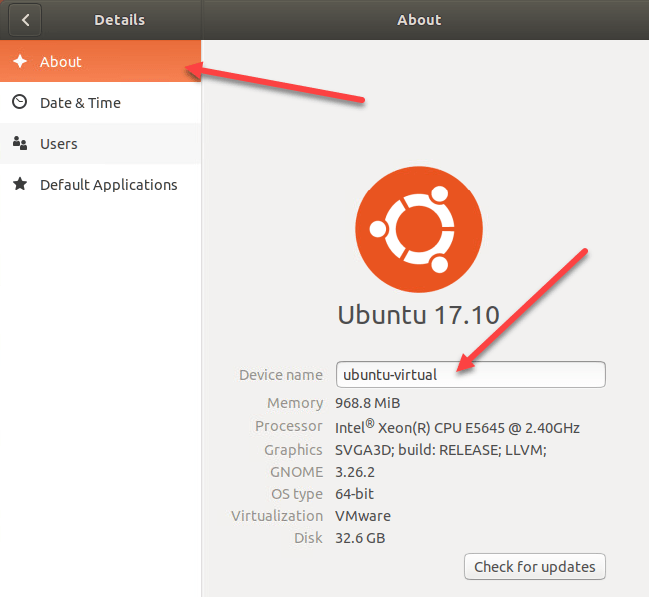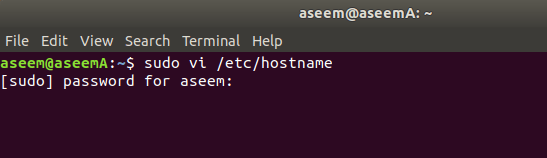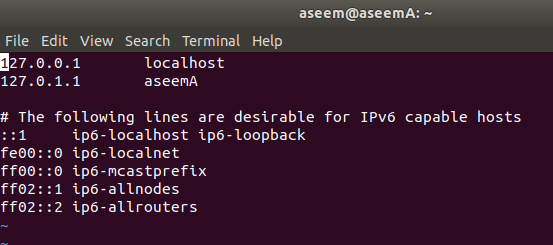Se você precisa saber o nome do seu computador Ubuntu, este post mostra várias maneiras de encontrá-lo. Também mostraremos como alterar facilmente seu nome de host. No Ubuntu 17.x, existe um nome de dispositivo e um nome de host, que parecem ser diferentes. O nome do dispositivo aparece na GUI e o nome do host aparece no Terminal. Mostrarei a você como alterar os dois.
Encontre o nome do host do Ubuntu
Seu nome de host pode ser encontrado em vários lugares. O primeiro lugar que veremos é a janela do Terminal. Para abrir a janela do Terminal, selecione Acessórios | Terminalno menu Aplicativos. Em versões mais recentes do Ubuntu, como o Ubuntu 17.x, você precisa clicar em Atividadese, em seguida, digitar terminal.
Seu nome de host é exibido após o seu nome de usuário e o símbolo “@” na barra de título da janela do Terminal. Em nosso caso, nosso nome de host é “ubuntu-virtual”. Ele também é exibido no próprio prompt.
Pode parecer redundante, já que o nome do host já é exibido na barra de título e no prompt, mas você também pode inserir o seguinte comando para visualizar o nome do host.
$ hostname
Alterar Nome do host do Ubuntu
Existe um arquivo hostnameno diretório / etcque contém seu nome de host. Anteriormente, era a única maneira de alterar o nome do host. Felizmente, há uma maneira diferente que é mais fácil. A maneira mais fácil de alterar o nome do host do Ubuntu é simplesmente ir para Configurações.
Dependendo da sua versão, é o ícone de roda dentada no canto superior direito da tela ou o ícone de roda dentada. o novo cais. Se o ícone de roda dentada estiver no canto superior direito, clique em Sobre este computador.
Se você tivesse para abrir Configurações, vá até o local onde diz Detalhese clique nele.
Quando você clique em Detalhes, ele deve levá-lo para a tela Sobre automaticamente. Você verá uma caixa de texto editável chamada Nome do dispositivo. Basta digitar o novo nome de host que você deseja e pressionar Enter.
É importante notar que esse método alterará permanentemente o nome do host, o que significa que você pode reiniciar e o novo nome permanecerá .
Editar nome do host e arquivos host
Outra maneira de alterar o nome do host é abrir uma janela do Terminal e digitar o seguinte comando:
sudo hostname new-name
Isto irá mudar o nome do host, mas ele retornará para o que estiver no arquivo / etc / hostname após uma reinicialização. Se você precisar alterá-lo permanentemente, você pode editar o arquivo hostname que falei anteriormente. Para fazer isso, abra o terminal e digite o seguinte comando:
sudo vi /etc/hostname
O arquivo não deve ter nada além do hostname na primeira linha. No vi, você pode entrar no modo Inserirpressionando a letra i. Para excluir caracteres, pressione a tecla x. Você também pode pressionar a letra a para ir para o modo Anexar. Note que para apagar letras usando x, você deve pressionar ESC primeiro para sair do modo Insert ou Append primeiro.
Depois de alterar o nome lá, você também precisa alterá-lo em outro local. Use o seguinte comando:
sudo vi /etc/hosts
Altere a segunda linha que começa com 127.0.0.1.
Depois de alterá-lo nesses dois locais, você poderá reiniciar e o novo nome permanecerá. Vale a pena notar que o nome do dispositivo nas Configurações ainda mostrará outra coisa. Portanto, parece haver uma diferença entre o nome do dispositivo e o nome do host. Não sei qual é a diferença e por que ela não é atualizada na página Sobre, mas foi assim que funcionou para mim. Aproveite!